Configurez votre premier chemin à auditer
-
Démarrez FileAudit.
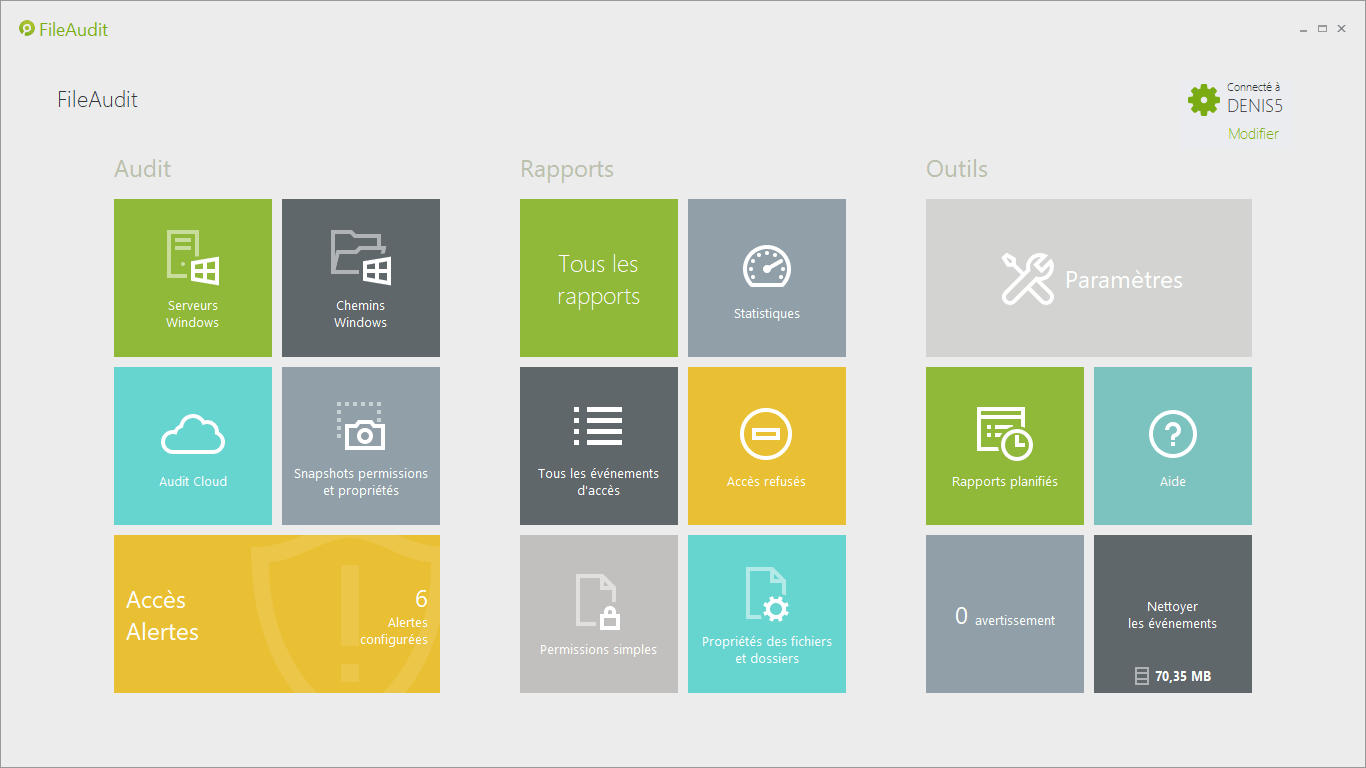
Vous trouverez 3 grands ensembles de tuiles sur le Hub de FileAudit :- Audit: Les tuiles vous permettant de configurer votre audit et vos alertes.
- Accès: Les tuiles affichant la vue des événements d’accès et la page ‘Statistiques’.
- Outils: Les tuiles pour personnaliser les paramètres de FileAudit, planifier des rapports automatiques, nettoyer la base de données et accéder aux fichiers d’aide.
Le bouton ‘Connecter’ dans le coin supérieur droit de la console vous permet de vous connecter à distance à un autre système possédant le service d’audit FileAudit.
-
Pour paramétrer votre premier chemin à auditer, cliquez sur la tuile ‘Ajouter un répertoire’. Puis cliquez sur le bouton ‘+’ et sélectionnez le chemin souhaité.
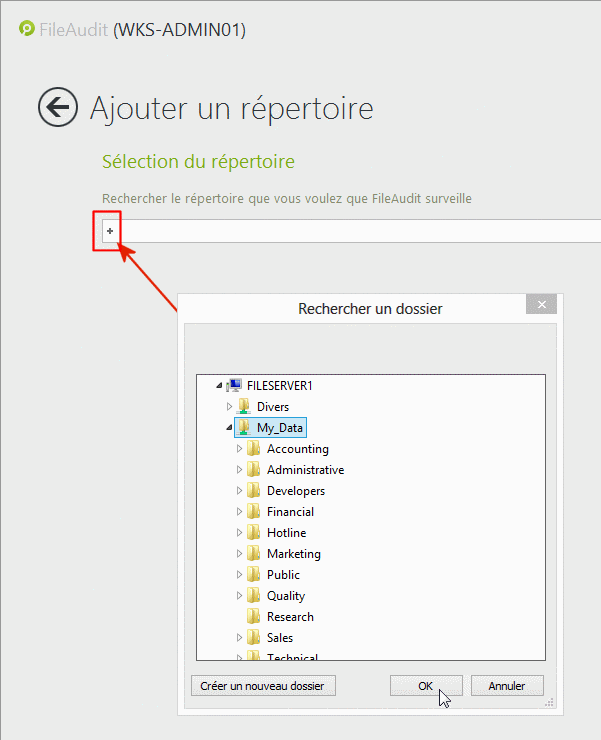
-
Une fois validé, un assistant prend charge le processus de configuration de l’audit en vous guidant étape par étape.
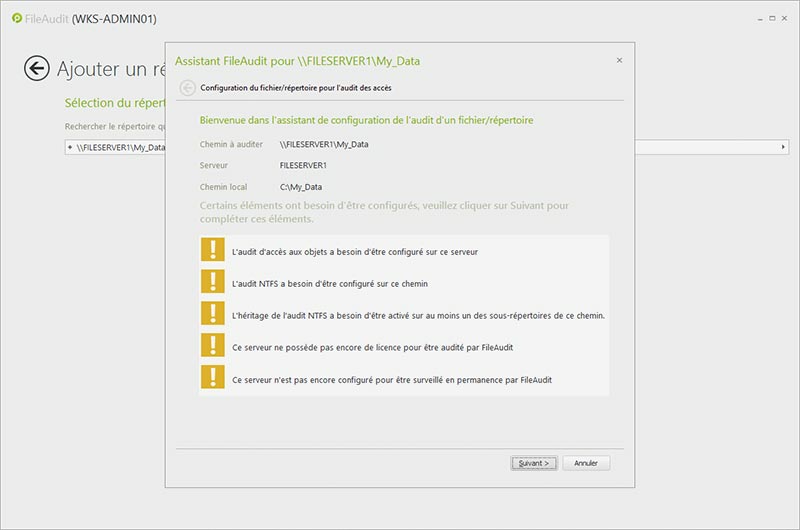
Cet assistant affiche le statut des configurations requises pour l’audit NTFS sur le répertoire que vous avez sélectionné. Lorsqu’un prérequis est manquant ou qu’une action est nécessaire, l’assistant de configuration vous proposera de l’effectuer automatiquement pour vous ou de vous laisser intervenir manuellement. Nous vous recommandons de toujours laisser FileAudit mettre en place les paramètres d’audit. -
Liste des actions requises.
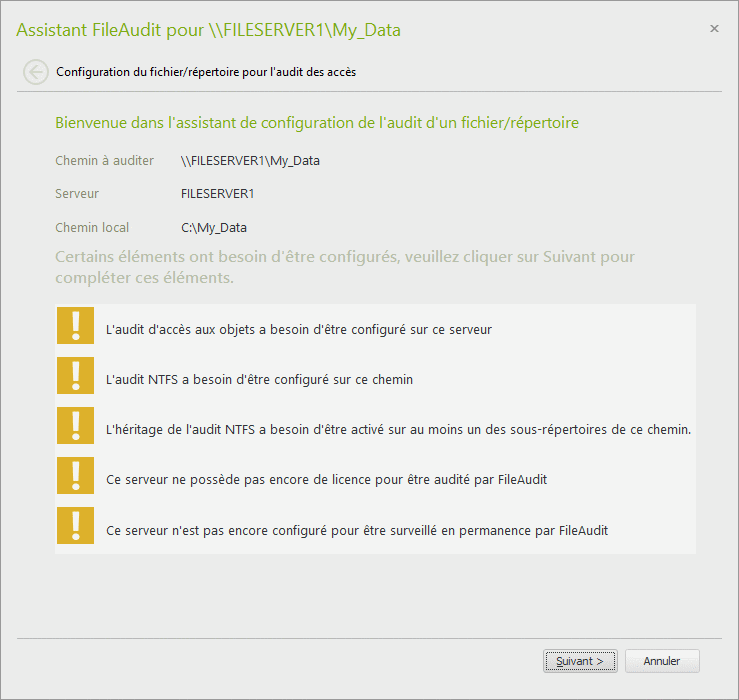
-
L’assistant vous propose d’effectuer l’action pour vous
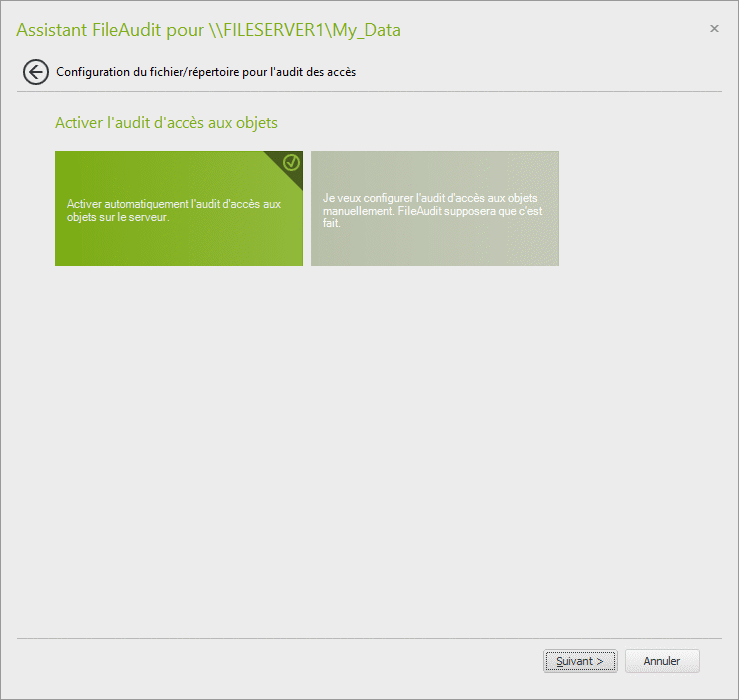
-
FileAudit optimise les paramètres de l’audit NTFS.
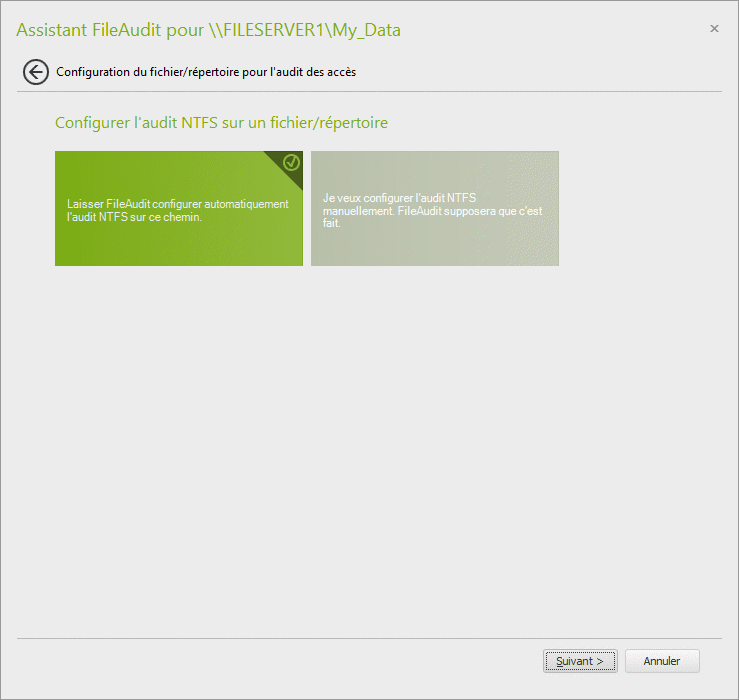
-
L’héritage des paramètres de l’Audit NTFS doit être activé sur les sous-dossiers.
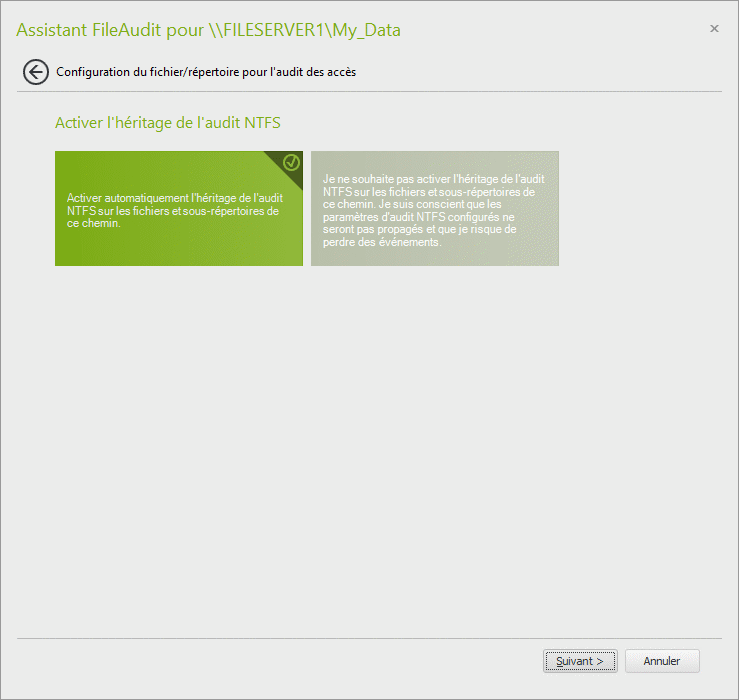
-
Le système hôte du répertoire consommera une licence.
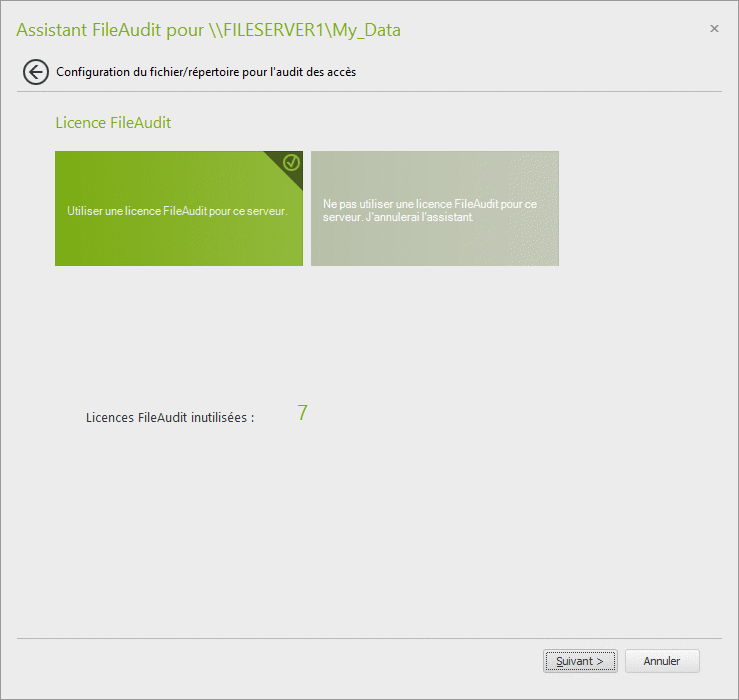
-
Activer la surveillance en temps réel des événements.
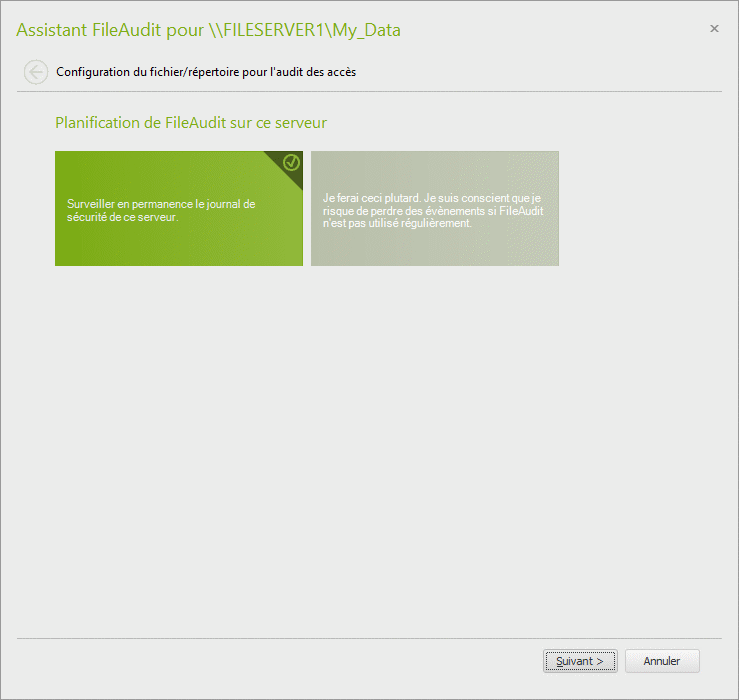
-
Les accès à votre répertoire sont maintenant surveillés par FileAudit. Les événements correspondants seront archivés dans une base de données. Nous vous invitons à rester sur cette vue, notre prochaine étape débutant à partir de cette fenêtre affichant le résultat de la configuration de l’audit.
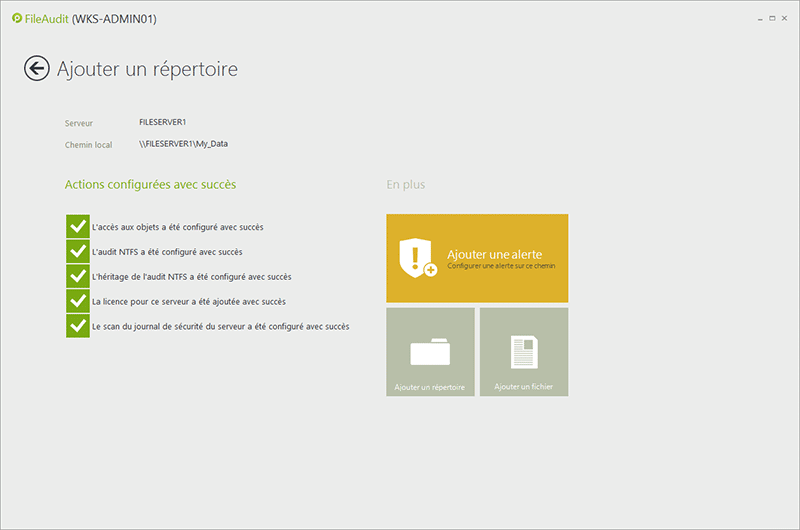
Remarque:
Outre la méthode précédemment décrite, il existe différentes manières de configurer un chemin à auditer.
- Lancer la console en effectuant directement un clic-droit sur le fichier ou le répertoire dans l’Explorateur Windows et en sélectionnant FileAudit dans le menu contextuel. Dans ce cas, certaines étapes seront passées et le chemin sera directement importé dans la console FileAudit.
- Entrer directement le chemin désiré dans la vue ‘Observateur d’accès’.
- Utiliser les boutons ‘Ajouter un répertoire’ ou ‘Ajouter un fichier’ de la section ‘Configuration de l’audit’.
D’autre part, FileAudit vérifiera toujours le paramétrage de l’audit lorsqu’un chemin est sélectionné dans ses différentes vues, comme par exemple dans :
- La vue ‘Observateur d’accès’
- La configuration d’un rapport automatisé,
- La définition d’une alerte.